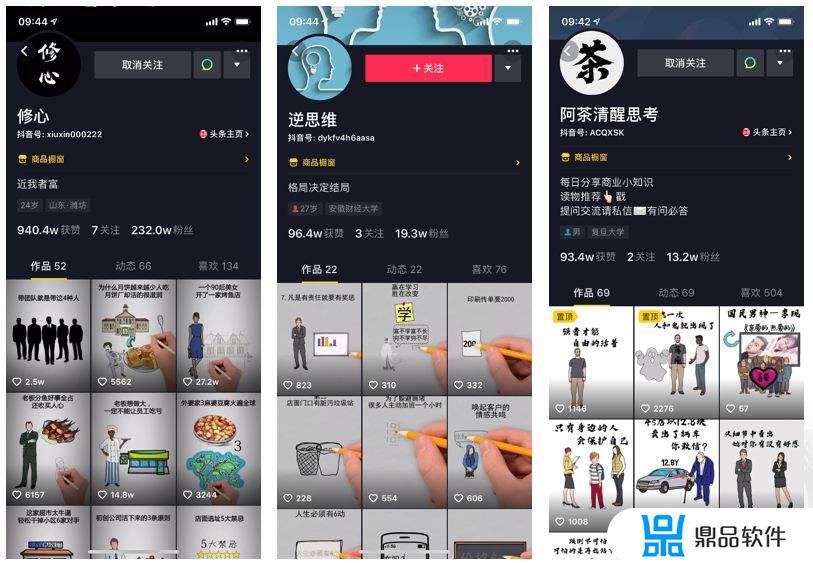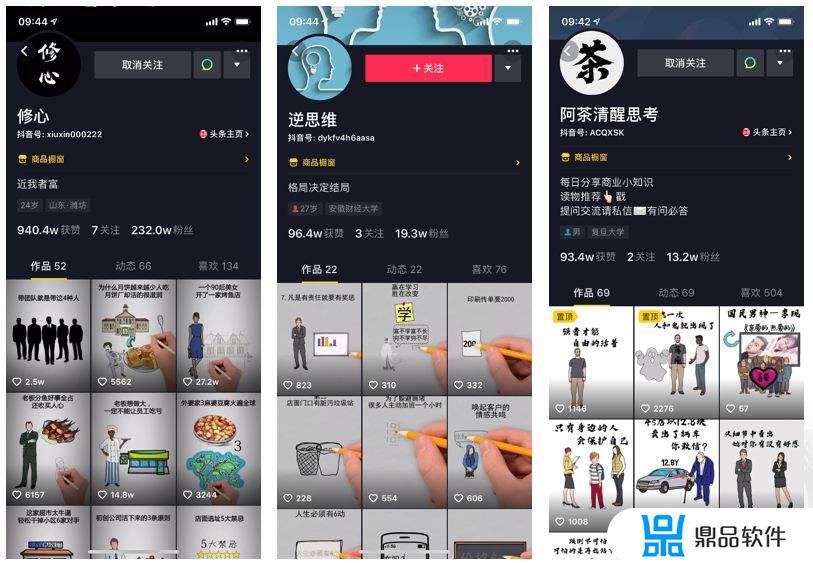抖音如何发布手绘视频(抖音如何发布手绘视频教程)
更新时间:2022-10-24 07:34:33来源:鼎品软件浏览量:
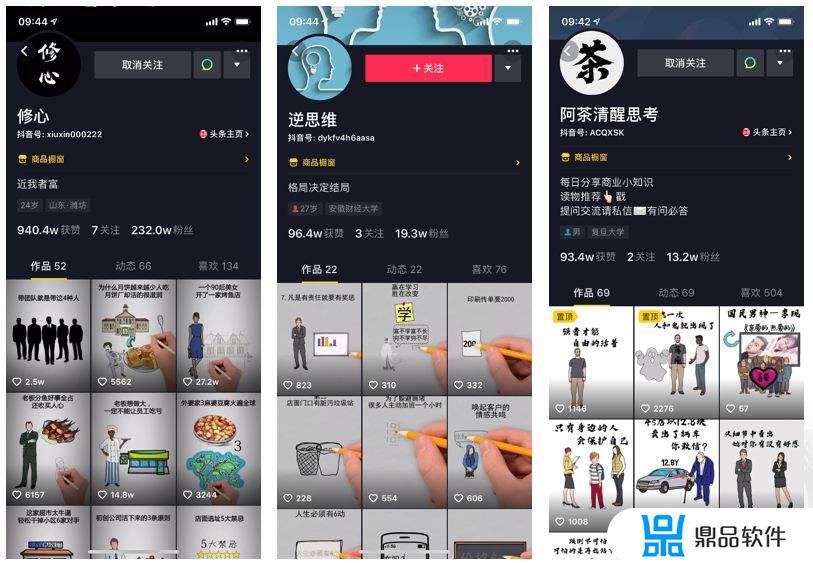
哈喽大家好今天干货来喽,随着手绘视频在抖音。快手等热门视频平台的爆火,有很多小伙伴都想做这样的手绘视频吸粉,今天上官老师就详细的教一下大家,如何做出百分百原创的手绘视频,首先我们找到手绘视频功能,导入一段音频,你可以选择录音本地视频,提取或使用每册的文字转语音功能,生成音频,选择一个比较合适的视频比例,这里我们选择的是九比十六,每次会自动对你导入的音频识别出文字,当然由于每个人的读法不太一样,可能会有一些错别字,你可以点击编辑字幕对字幕进行修改,还可以更改文字的字体和各种样式哦,更改完成之后点击对勾返回制作页面,拖动字幕调整位置,选中一段字幕,接着点击应用字幕,统一调整所有字幕的格式和位置,编辑好字幕后重点操作来喽,每一段文字都代表一个镜头,我们需要给每个镜头添加元素,点击添加元素或搜索元素选项,选中元素之后点击使用即可添加元素,如果想要添加多个同样的元素,只需在添加一个元素之后点击加一选项即可,每一个元素都有一个默认的手绘动画,如果想要更改元素的动画效果先选中元素,点击动画设置,我们可以看到超多各式各样的动画,选择一个喜欢的动画就可以手写类型的动画,再次点击可单独更换这个动画的手势,选择 abp,可以实现从 a 位置移动到 b 位置的效果,如果想要一个元,素变换为另一个元素的效果,点击关联变换即可,动画添加完成后点击素材时间轴,滑动两端白色边框能调整动画的时长哦,接下来后面镜头的操作重复之前的步骤即可,下一步我们调整一下背景手势等细节方面,点击设置背景可以选择纯色背景,本地背景和美册素材库提供的背景,点击全局首饰,可以自由选择视频整体的手势效果,还可以调整手势大小,修改画笔颜色,最后我们还能看到,时间久的镜头之间有一个加号的符号,点击加号可以将两个镜头合并或者关联,还可以给两个镜头之间添加转场效果,点击教程可以看到每个选项具体功能效果,接下来我们一起看一下制作好的成品吧,哎呀别打了别打了哈哈哈,哎呀重新介绍一下,我叫李爸,小时候我爹希望我长大,像西楚霸王一样威武雄壮,除了上述讲的这些手绘视频,还有更多功能等着大家去探索哦,小伙伴们如果还有其他疑惑和需求,欢迎在我的视频下方留言,或者加入官方交流群反馈给我们哦。
以上就是抖音如何发布手绘视频的全部内容,希望能够对大家有所帮助。